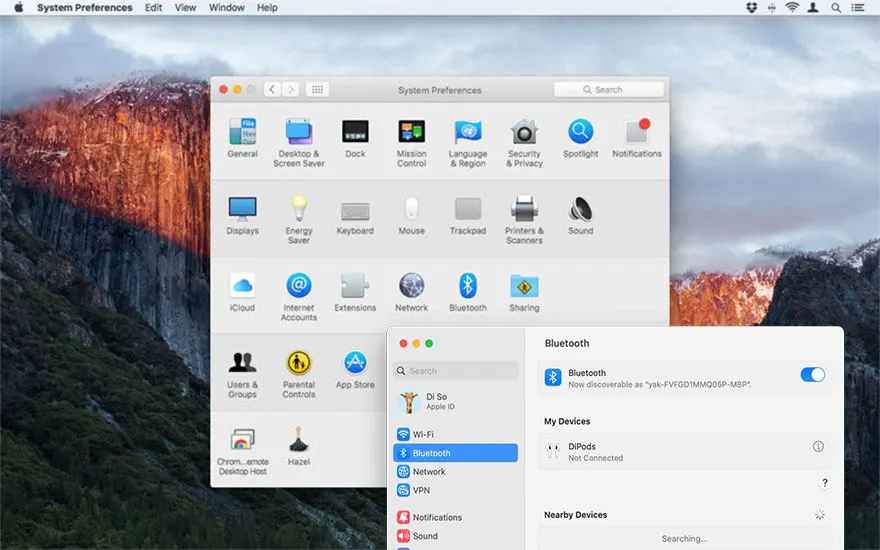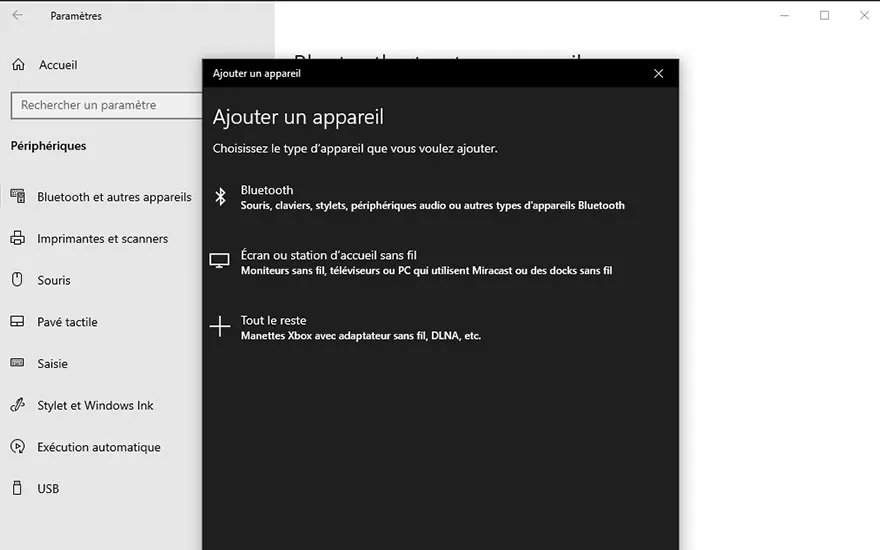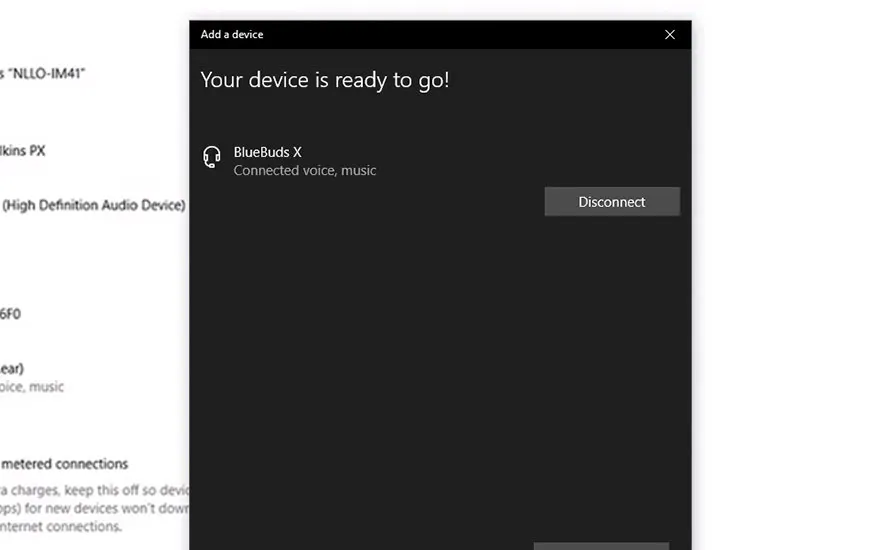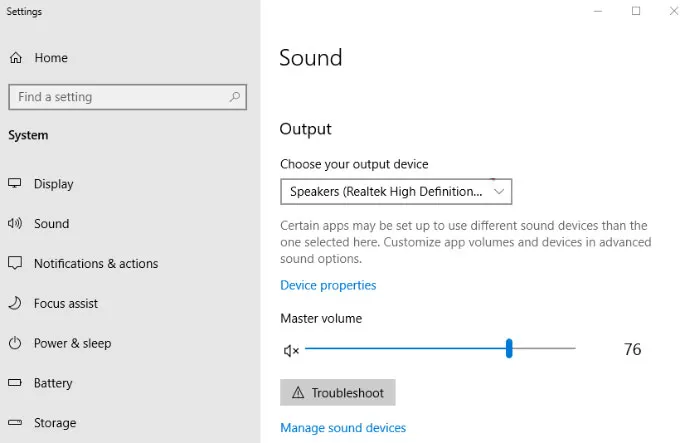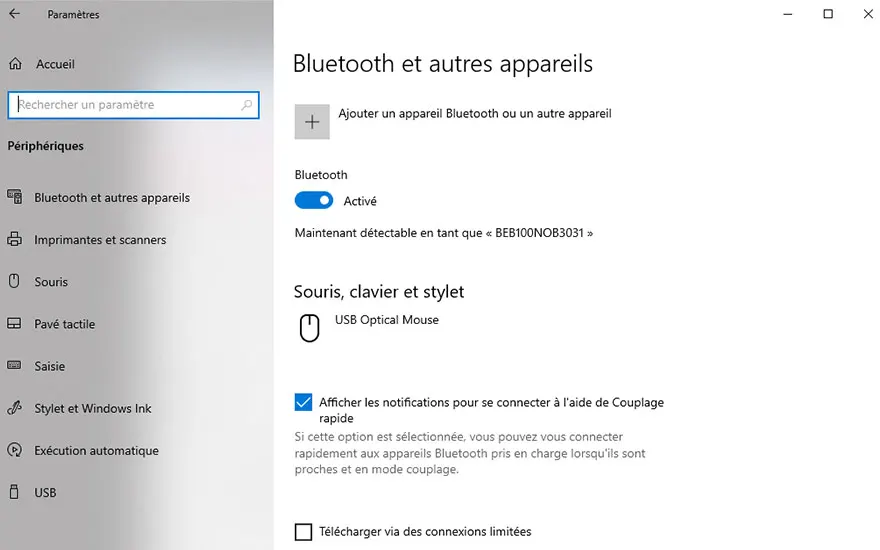
Tu as trouvé les écouteurs sans fil parfaits et tu veux les tester au plus vite ? Pour les utiliser, tu dois d'abord activer le Bluetooth sur ton ordinateur portable et tes écouteurs. Cela se fait via les paramètres de ton ordinateur Windows ou les préférences système de ton MacBook.